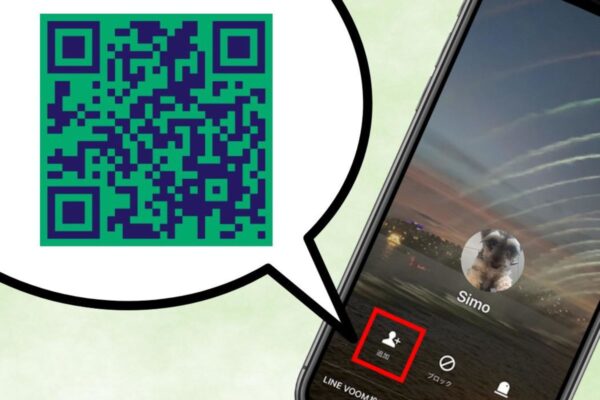こんにちは、おかちゃんせんせいです!
先日Facebookを辞めることを決めて、Facebookでもご報告。
有難いことにFacebookでしか繋がっていなかった方からコメントをいただき、LINEを交換する機会を得ました。
しかし、LINE交換をお願いしますと伝えたのに、いざLINE交換をしようと思った時にQRコードやID検索以外でのLINE交換の仕方がわからなかったので、調べてみました!
もしかしたら、同じような悩みの方がいるかもと思いましたので、情報共有しますね。
 やってみたことが意味があるかどうかは◯◯でわかる
やってみたことが意味があるかどうかは◯◯でわかる
目次
LINE交換する方法は3つある
まず、LINE交換する方法は2023年3月時点で3つあります。
- ID検索
- QRコード
- URL追加
直接会える人であれば、②のQRコードでLINE交換した方が一番手っ取り早いです。
どちらかがQRコードを提示して、もう一方がそれを読み取ればいいだけですから。
しかし、直接会えない人にLINE交換するのにQRコードを使ってしまうと、問題が起きる可能性があります。
それは、相手がスマホまたはタブレットを1台しか持っていないケース。
どういうことかと言うと、仮にメールやSNS経由でQRコードの画像を受け取ったとします。
しかし、QRコードを読み取るのはスマホやタブレットなので、どうやったらいいかわからないと困ってしまうかもしれません。
もちろん上記のリンク先の内容を参考にすれば、QRコードの画像から直接コードの情報を読み取ることも可能です。
けれど、相手の方がスマホやタブレットの扱いに慣れていないと、友達追加するのが難しかったり、一手間かけなければなりません。
だったら①のID検索によるLINE交換ならいいのでは?
と思うかもしれませんが、格安SIMやスマホ端末によってはID検索ができなかったり、一工夫する必要があったりするので確実にLINE交換できない可能性があります。
そこでお勧めなのが③の友だち追加URLを直接相手に共有する方法です。
この方法であれば、相手にはURLをただ1クリックしていただくだけで、すぐにLINEの画面に遷移するので相手がどんな環境であったとしても、LINE交換が可能になります。
直接URLでLINE交換する方法(Android)
では、早速URLでLINE交換する方法について共有いたします。
画面はAndroidのものですが、iPhoneやPCなどでもほとんど画面は変わらないと思いますので、Android以外の方は選択するアイコンを意識して試してみていただけると幸いです。

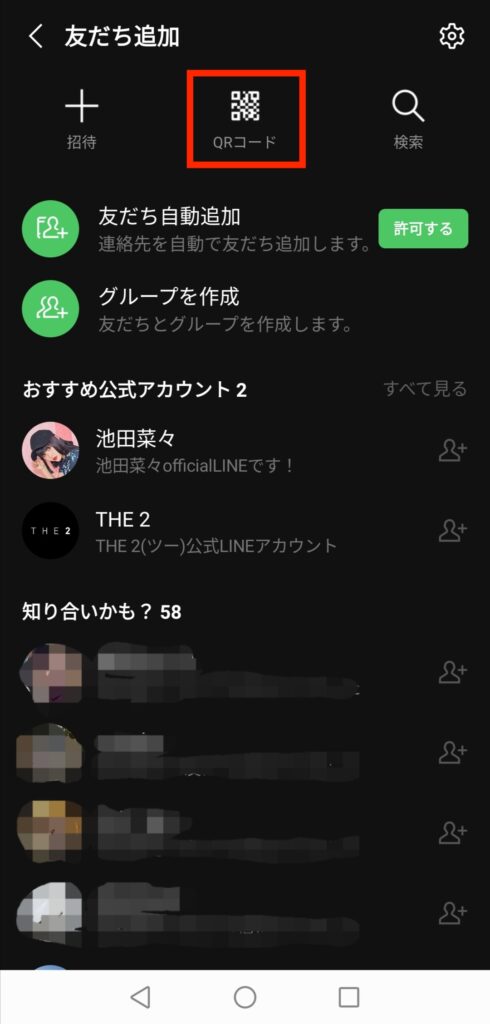
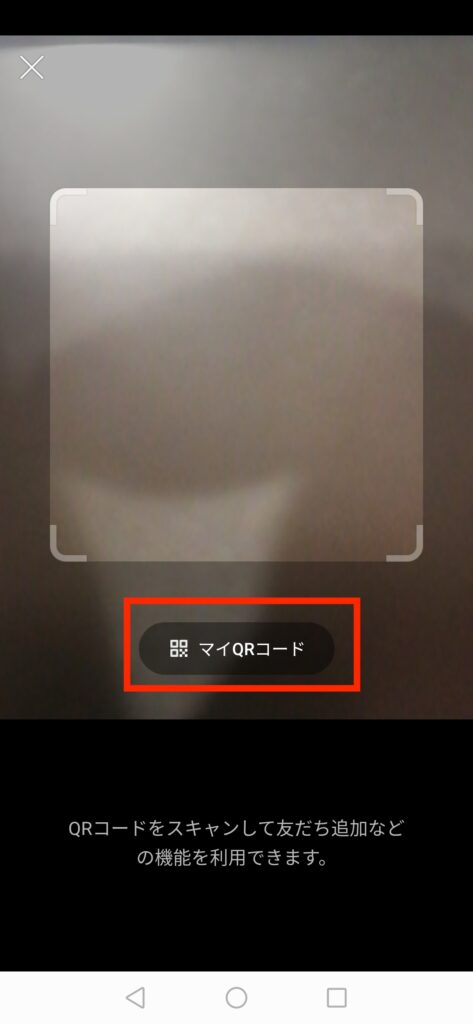
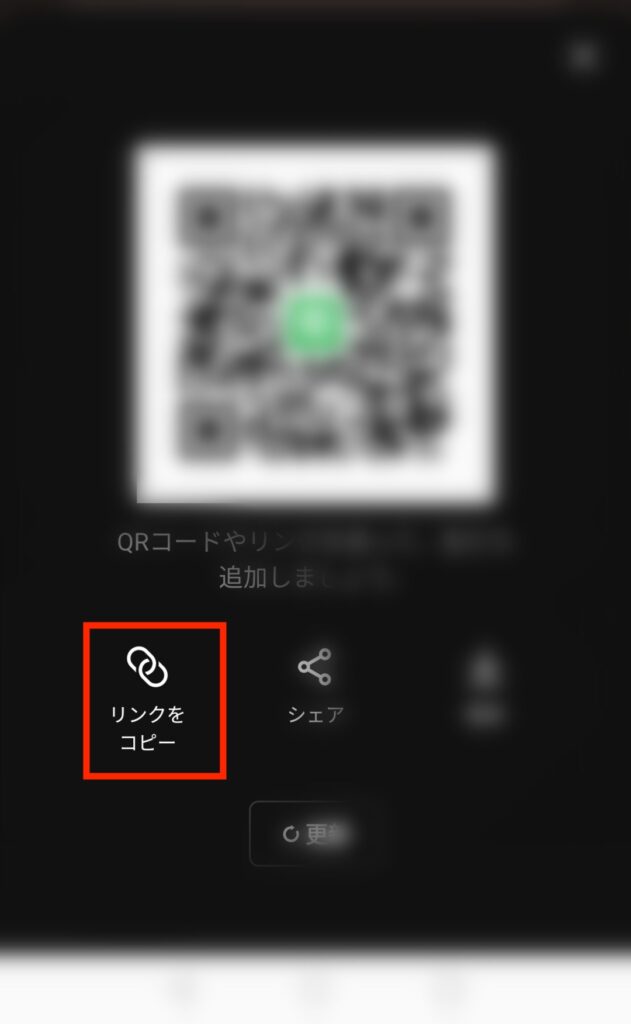
慣れてこれば、ここまでの作業は10秒足らずで終わります!
以上です♪
LINEに切り換えてちょっと困ること
いかがでしたでしょうか?
手っ取り早くLINE交換する準備ができる上に、相手の環境にも依存せずにLINE交換できる方法ですので、もし直接会ってLINE交換できない場合にはぜひ試してみてくださいね。
この情報が同じ悩みを持っていた方にとってお役に立てば幸いです。
最後まで読んでいただき、ありがとうございました!